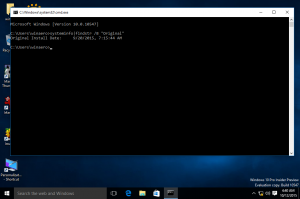विंडोज 11 में साइन-इन स्क्रीन पर लॉक स्क्रीन बैकग्राउंड को डिसेबल कैसे करें
यदि आप अपने अवतार के साथ एक ठोस रंग देखना पसंद करते हैं तो आप विंडोज 11 में साइन-इन स्क्रीन पर लॉक स्क्रीन पृष्ठभूमि को अक्षम कर सकते हैं। डिफ़ॉल्ट रूप से, दोनों स्क्रीन एक ही वॉलपेपर साझा करते हैं जो लॉक स्क्रीन पर लागू होता है। लेकिन आप इसे निष्क्रिय करने के लिए कई तरीकों का इस्तेमाल कर सकते हैं।
आप देखते हैं लॉक स्क्रीन विंडोज 11 शुरू होने के बाद, आपके लिए डेस्कटॉप लाने से पहले। अपना उपयोगकर्ता नाम चुनने और अपना पासवर्ड टाइप करने के लिए आपको इसे खारिज करना होगा। जब आप कंप्यूटर को लॉक करते हैं तो वही स्क्रीन आपको दिखाई देती है (जीत + ली).
आपके द्वारा देखी जाने वाली अगली स्क्रीन को "साइन-इन स्क्रीन". यह आपके उपयोगकर्ता खातों को सूचीबद्ध करता है, और केंद्र में वर्तमान में चयनित एक को भी दिखाता है। उपयोगकर्ता नाम के नीचे, आप अपना पासवर्ड टाइप कर सकते हैं या साइन-इन करने के लिए फ़िंगरप्रिंट की तरह कोई भिन्न विधि चुन सकते हैं।
डिफ़ॉल्ट सेटिंग्स के साथ, Windows 11 साइन-इन में वही वॉलपेपर होता है जो लॉक स्क्रीन पृष्ठभूमि छवि. हालाँकि, Microsoft उपयोगकर्ता को उस छवि से छुटकारा पाने और ठोस रंग की पृष्ठभूमि रखने की अनुमति देता है।
साइन-इन स्क्रीन पर लॉक स्क्रीन पृष्ठभूमि अक्षम करें
साइन-इन स्क्रीन पर लॉक स्क्रीन पृष्ठभूमि छवि को अक्षम करने के लिए, आप तीन विधियों का उपयोग कर सकते हैं। सबसे आसान तरीका है सेटिंग ऐप में विकल्प बदलना। वैकल्पिक रूप से, आप इसे रजिस्ट्री में बंद कर सकते हैं, या इसे सभी उपयोगकर्ताओं के लिए अक्षम भी कर सकते हैं। आइए इन तरीकों की समीक्षा करें।
विंडोज 11 सेटिंग्स में साइन-इन स्क्रीन पर लॉक स्क्रीन बैकग्राउंड को डिसेबल करें
- प्रेस जीत + मैं खोलने के लिए समायोजन अनुप्रयोग।
- चुनना वैयक्तिकरण बाईं तरफ।
- पर क्लिक करें लॉक स्क्रीन दाहिने तरफ़।
- अगले पृष्ठ पर, बंद करें साइन-इन स्क्रीन पर लॉक स्क्रीन पृष्ठभूमि चित्र दिखाएं विकल्प।
पूर्ण! आप उपर्युक्त विकल्प को बाद में किसी भी समय पुनः सक्षम कर सकते हैं। ध्यान रखें कि यह परिवर्तन केवल वर्तमान उपयोगकर्ता खाते पर ही लागू होता है।
वैकल्पिक रूप से, आप इस सेटिंग को रजिस्ट्री में बदल सकते हैं।
रजिस्ट्री ट्वीक का उपयोग करना
रजिस्ट्री ट्वीक के साथ विंडोज 11 में साइन-इन स्क्रीन पर लॉक स्क्रीन पृष्ठभूमि को अक्षम करने के लिए, आपको निम्न कार्य करने की आवश्यकता है।
- एक सुरक्षा पहचानकर्ता खोजें (एसआईडी) उपयोगकर्ता खाते के लिए।
- को बदलें हाइडलॉगऑनबैकग्राउंडइमेज SID के लिए रजिस्ट्री में DWORD मान।
यहां बताया गया है कि आप इन कार्यों को कैसे पूरा कर सकते हैं।
सिड का पता लगाएं
प्रेस जीत+एक्स और चुनें विंडोज टर्मिनल मेनू से।
अब, निम्न कमांड टाइप या कॉपी-पेस्ट करें:
wmic उपयोगकर्ता खाते को डोमेन, नाम, sid. मिलता है
नोट करें सिड उपयोगकर्ता खाते के लिए मूल्य जिसे आप साइन-इन स्क्रीन पर पृष्ठभूमि छवि को बंद करना चाहते हैं। अब, आप रजिस्ट्री को बदलने के लिए तैयार हैं।
उपयोगकर्ता के लिए HideLogonBackgroundImage मान बदलें
- प्रेस जीत + आर और टाइप करें
regeditमें Daud रजिस्ट्री संपादक खोलने के लिए बॉक्स। - पर नेविगेट करें
HKEY_LOCAL_MACHINE\SOFTWARE\Microsoft\Windows\CurrentVersion\SystemProtectedUserData\चाबी। बदलो SID मान वाला भाग जिसे आपने पहले नोट किया था।\कोई भी पढ़ें\लॉकस्क्रीन - लॉकस्क्रीन फ़ोल्डर के दाईं ओर, इसे बदलें हाइडलॉगऑनबैकग्राउंडइमेज DWORD मान और इसे 1 पर सेट करें।
- यदि आवश्यक हो, तो विंडोज 11 में आपके पास मौजूद अन्य उपयोगकर्ता खातों के लिए समान चरणों को दोहराएं।
आप कर चुके हो। BTW, आपको सेट करने की आवश्यकता है हाइडलॉगऑनबैकग्राउंडइमेज 0 लॉगिन स्क्रीन पर लॉक स्क्रीन पृष्ठभूमि को पुनः सक्षम करने के लिए। शून्य विंडोज 11 में उपयोग किया जाने वाला डिफ़ॉल्ट मान डेटा है।
सभी उपयोगकर्ताओं के लिए साइन-इन स्क्रीन पृष्ठभूमि छवि अक्षम करें
- स्टार्ट बटन पर राइट-क्लिक करें, चुनें Daud, और दर्ज करें
regeditरजिस्ट्री संपादक को खोलने का आदेश। - विस्तृत करें खोलें
HKEY_LOCAL_MACHINE\SOFTWARE\Policies\Microsoft\Windows\Systemबाएँ फलक में पथ। - राइट-क्लिक करें प्रणाली कुंजी और चुनें नया> DWORD (32-बिट) मान मेनू से।
- अब, नए मान को नाम दें अक्षम लॉगऑनपृष्ठभूमिछवि और इसे 1 पर सेट करें।
- विंडोज 11 को पुनरारंभ करें।
पूर्ण! विंडोज 11 में अब साइन-इन स्क्रीन पर बैकग्राउंड पिक्चर नहीं होगी।
आपका समय बचाने के लिए, मैंने आपके लिए कुछ रजिस्ट्री फाइलें तैयार की हैं।
रेडी-टू-यूज़ REG फ़ाइलें
यहां क्लिक करें ज़िप संग्रह को दो *.reg फ़ाइलों के साथ डाउनलोड करने के लिए। उन्हें अपनी पसंद के किसी भी फ़ोल्डर में निकालें।
खोलें Disable_sign-in_screen_background_image.reg फ़ाइल, और उपयोगकर्ता खाता नियंत्रण संकेत की पुष्टि करें। यह सभी उपयोगकर्ताओं के लिए पृष्ठभूमि छवि को अक्षम कर देगा।
दूसरी फाइल, सक्षम_साइन-इन_स्क्रीन_बैकग्राउंड_इमेज.reg, परिवर्तन को पूर्ववत कर देगा और विंडोज 11 को साइन-इन पेज पर लॉक स्क्रीन वॉलपेपर दिखाएगा।
यही बात है।
अगर आपको यह लेख पसंद आया है, तो कृपया नीचे दिए गए बटनों का उपयोग करके इसे साझा करें। यह आपसे बहुत कुछ नहीं लेगा, लेकिन यह हमें बढ़ने में मदद करेगा। आपके समर्थन के लिए धन्यवाद!